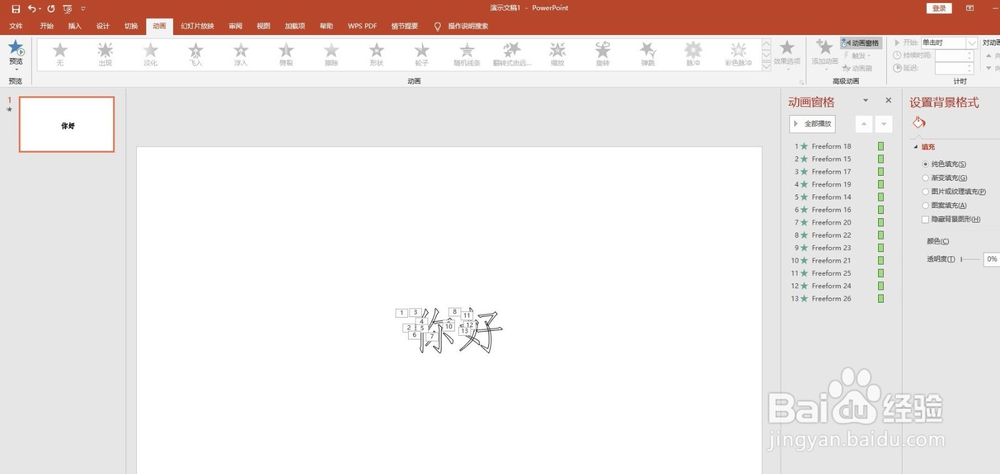1、如果没有字体仿宋_GB2312.,需要亨蚂擤缚字体文件"仿宋_GB2312.ttf"文件放到C:\Windows\Fonts文件夹下,效果如下图。
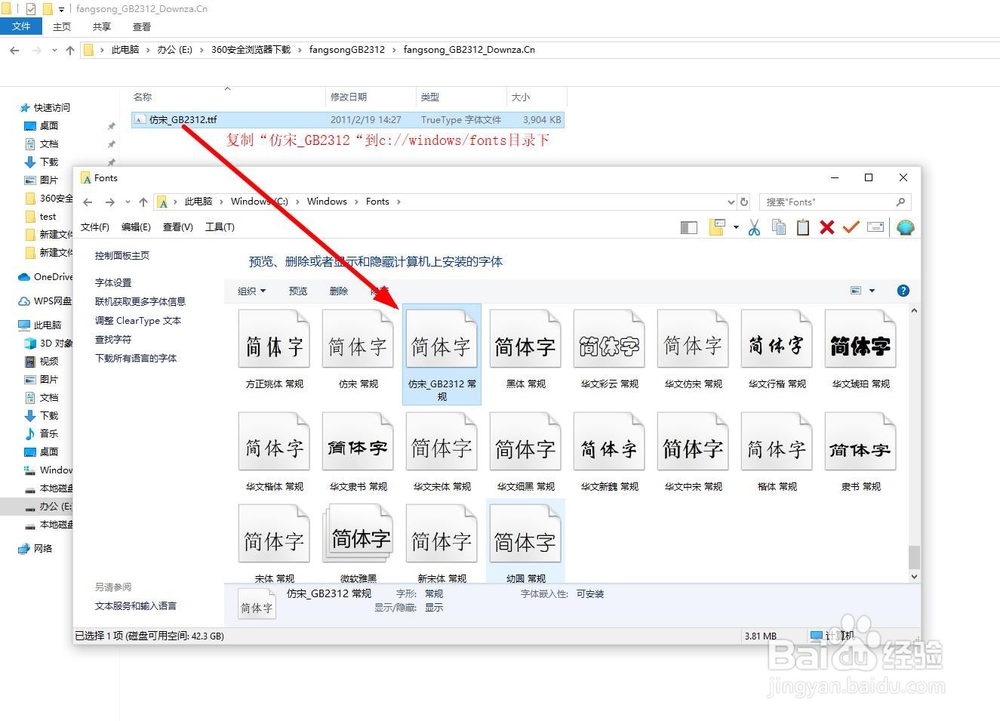
2、首先打开word在点击菜单栏的插入,点击艺术字,操作见下图。

3、插入字体后我们先选中字体,然后将字体设置为仿宋_GB2312,效果如下图。

4、我们把word文件另存为doc格式,如下图所示。
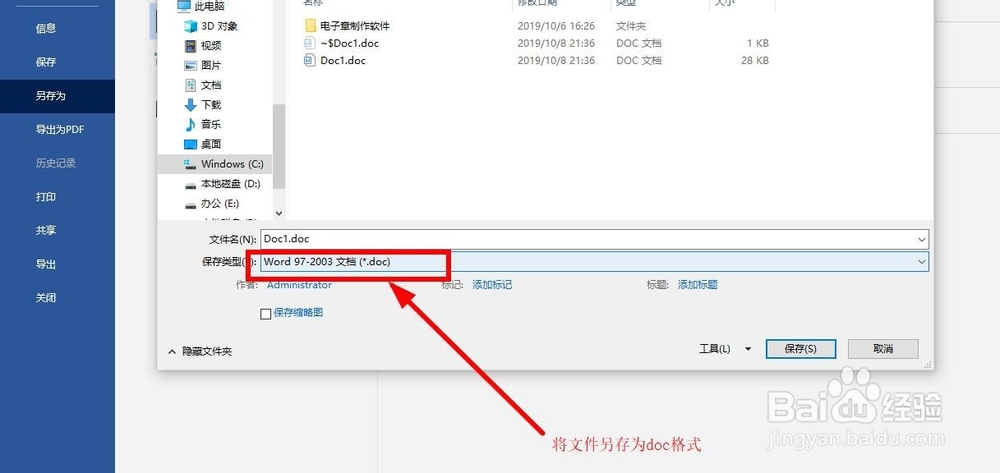
5、我们打开之前保存的doc文件,右键文字,在列表中找到字体并点击,操做见下图。
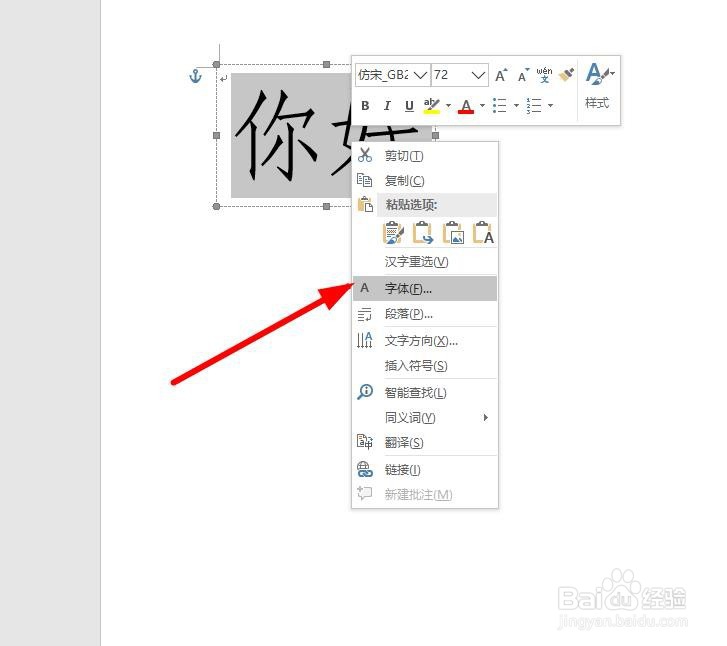
6、弹出字体窗口后我们勾选空心复选框,点击确定,操作见下图。
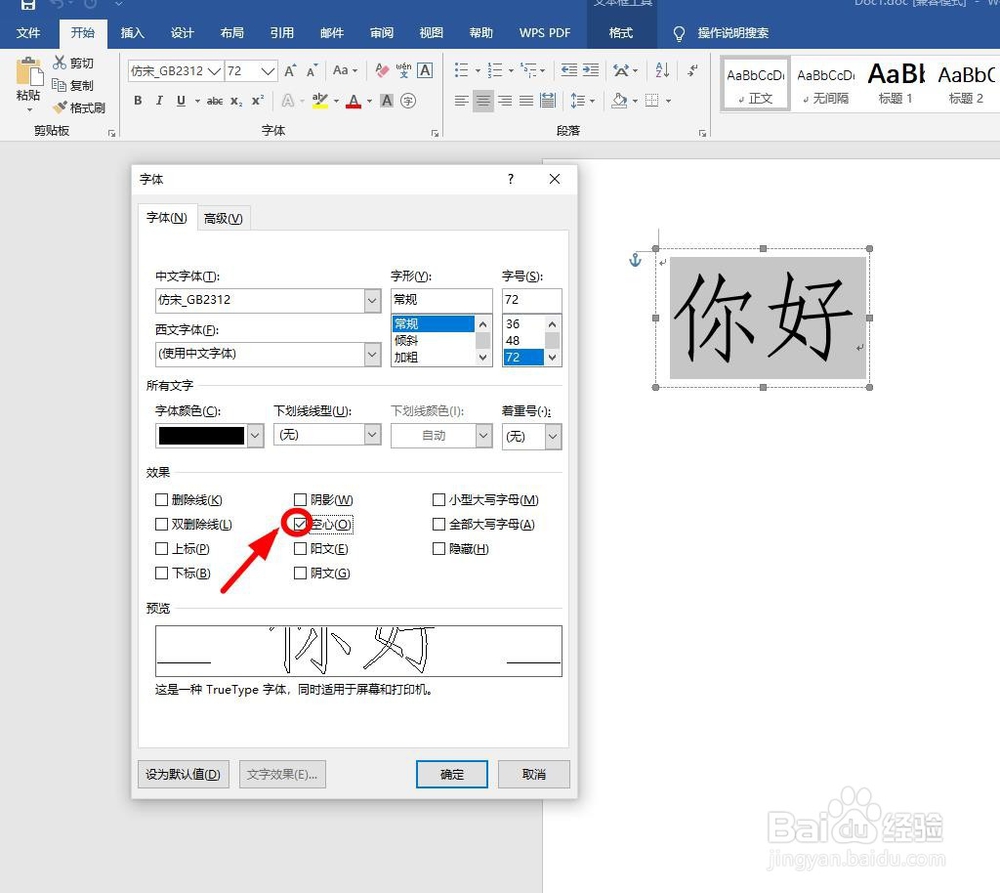
7、选中字体右键在列表找到复制并点击,操作见下图。

8、新建ppt文件,点击粘贴在列表点击”选择性粘贴“,操作见下图。

9、在弹出的选择性粘贴窗口,我们选择”图片(windows元文件)“,点击确定,操作见下图。

10、右键粘贴的文字,在列表中找到组合下的取消组合并点击。操作见下图。

11、在弹出对话框点击确定,操作见下图。

12、我们再次右键粘贴的文字,在列表中找到组合下的取消组合并点击。操作见下图。

13、取消组合后效果,如下图所示。
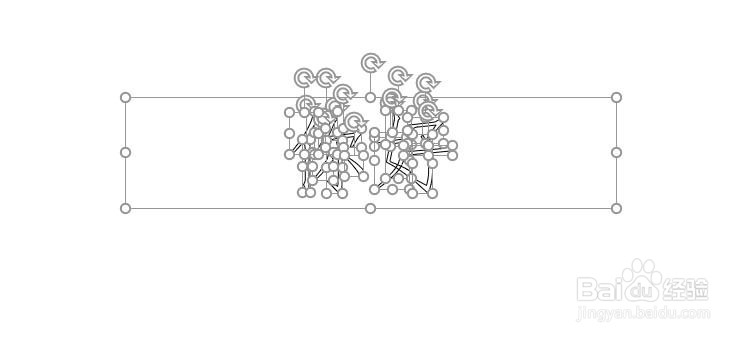
14、我们嚼但匙噻首先选择一个笔划,选择后在菜单栏动画下点击檫除,选择后在效果选项选择自右侧,其他笔划按相同顺序操作,操作见下图。

15、建立动画后即完成文字按笔画书写功能,如下图所示。